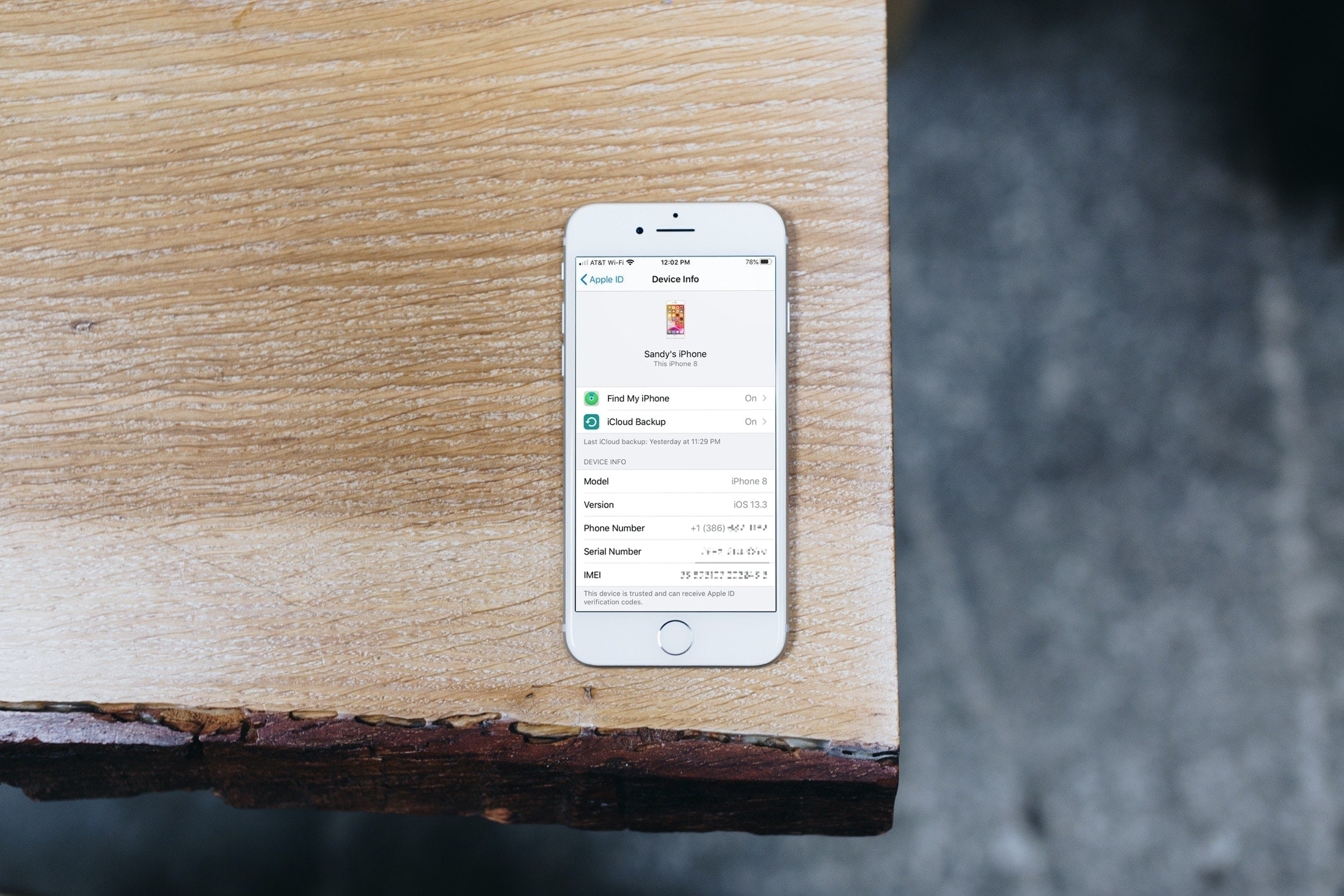
El número de serie o IMEI de tu iPhone puede utilizarse para identificar el tipo de dispositivo que posees y para obtener ayuda cuando te pongas en contacto con Apple para solicitar asistencia. Así que saber dónde puedes encontrar uno o ambos números puede ahorrarte tiempo más adelante.
Aquí hay varias formas de encontrar el número de serie de tu iPhone y el IMEI.
En su configuración
Si tienes tu dispositivo y puedes encenderlo, el lugar más fácil para encontrar el número de serie y el IMEI es en los Ajustes.
1) Abra Ajustes y seleccione General.
2) Pulse Acerca de.
Verás tu número de serie en la sección de arriba y tu IMEI en la sección de abajo. Puedes copiar cualquiera de estos manteniendo el dedo sobre el número hasta que veas aparecer Copy.
En el Finder o en iTunes
Si puedes conectar tu iPhone al Finder o iTunes, también encontrarás el número de serie y el IMEI allí. Si estás usando el Finder, selecciona la pestaña General y para iTunes, elige Resumen. Puedes ver nuestro recorrido con capturas de pantalla para iTunes.
En el Finder, debajo del nombre de tu iPhone, deberías ver tu número de móvil y el IMEI está a la derecha del mismo.
Haz clic en este texto y verás el tipo de iPhone que tienes. Haz clic una vez más y verás el número de serie.
En su dispositivo físico
Dependiendo del tipo de iPhone que tengas, puedes encontrar el número de serie o el IMEI en el propio dispositivo. Y ten en cuenta que el soporte técnico de Apple puede usar cualquiera de ellos para ayudarte.
Para los siguientes iPhones, puedes encontrar el IMEI en la bandeja de la SIM.
- iPhone 11
- iPhone 11 Pro
- iPhone 11 Pro Max
- iPhone XS
- iPhone XS Max
- iPhone XR
- iPhone X
- iPhone 8
- iPhone 8 Plus
- iPhone 7
- iPhone 7 Plus
- iPhone 6s
- iPhone 6s Plus
Para uno de estos iPhones, voltea tu dispositivo y encontrarás el IMEI en la parte de atrás.
- iPhone 6
- iPhone 6 Plus
- iPhone SE
- iPhone 5s
- iPhone 5c
- iPhone 5
Para un dispositivo más antiguo de la lista siguiente, puedes encontrar tanto el número de serie como el IMEI en la bandeja SIM.
- iPhone 3G
- iPhone 3GS
- iPhone 4 (modelo GSM)
- iPhone 4s
Y si tienes el primer iPhone, encontrarás el número de serie y el IMEI grabados en la parte posterior del dispositivo.
En otro dispositivo
Si tienes otro dispositivo de Apple y has iniciado sesión con el mismo ID de Apple, puedes obtener el número de serie y el IMEI allí.
1) Abre Configuración y toca tu ID de Apple en la parte superior.
2) Desplácese hacia abajo a la lista de sus dispositivos y toque el que quiera ver los detalles.
Entonces deberías ver el número de serie y el IMEI.
En el embalaje
Si no tienes tu dispositivo contigo pero aún tienes el embalaje de cuando lo compraste, el número de serie y el IMEI están en el código de barras.
En la web
Un último lugar donde puedes buscar tu número de serie y el IMEI, si no tienes tu dispositivo a mano, es en la web.
1) Dirígete al sitio de ID de Apple e inicia sesión.
2) Baja a Dispositivos y haz clic en tu dispositivo.
3) Aparecerá una pequeña ventana emergente con detalles que incluyen su número de serie e IMEI.
Conclusión
Tener varios puntos convenientes para encontrar el número de serie de tu iPhone o el IMEI es útil, especialmente si no puedes encender tu dispositivo.
¿Tienes algún consejo propio para compartir con nuestros lectores que son nuevos en el iPhone? Si es así, no dudes en comentarlo a continuación o haznos un ping en Twitter.
Sigue leyendo:
- Cómo identificar los números de modelo y serie de tu Apple Watch
- Cómo administrar tu suscripción a Apple Music
- Cómo usar el Finder en lugar de iTunes en Mac para gestionar tus dispositivos
- Cómo usar el Apple TV para encontrar tu iPhone, iPad o Mac
- Cómo obtener detalles sobre cualquier canción en Apple Music con iTunes
- Cómo saber si tu iPhone es nuevo, restaurado o un reemplazo
- ¿Para Qué Sirve El IMEI De Un Celular?
- Actualización de software del iPhone 1.0.1: Mi experiencia
- Cómo obtener las carátulas de los álbumes que faltan en iTunes
- Jailbreak iPhone 4.2.5 para Verizon iPhone 4 (Windows y Mac)


